Cara Membuat Page Number di Word 2016
Nomor halaman (Page Number) dapat digunakan secara otomatis untuk memberikan nomor setiap halaman dalam dokumen. Nomor halaman biasanya ditempatkan
di header, footer, atau margin samping. Dengan adanya nomor halaman, pembaca akan dengan mudah menemukan tulisan yang sedang dicari dalam sebuah naskah dokumen.
Cara Membuat Page Number di Word 2016
1. Buka 'Blank Document' di Word 2016
2. Pilih tab insert di menu bar dan klik 'Page Number'
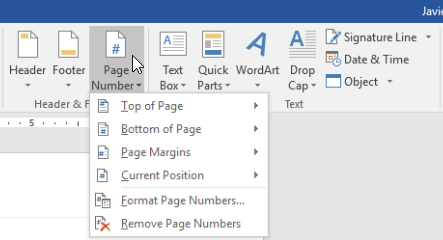
3. Setelah itu akan muncul drop down berisi posisi nomor halaman dan pilih sesuai yang diinginkan
4. Nomor halaman akan muncul di dokumen anda
5. Tekan 'Esc' di keyboard untuk mengunci header dan footer
Untuk menyembunyikan nomor halaman di halaman pertama
1. Klik dua kali header atau footer untuk membukanya
2. Pilih tab design, lalu klik 'Different First Page'. Header dan footer akan hilang dari halaman pertama. Jika Anda ingin, Anda dapat mengetik hal lain di header atau footer, dan itu hanya akan mempengaruhi halaman pertama saja.
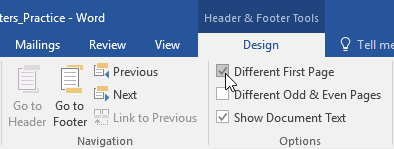
[ Jika anda tidak dapat memilih Different First Page, mungkin karena obyek di dalam header atau footer terseleksi. Klik di area kosong di dalam header atau footer untuk memastikan tidak ada yang dipilih]



Comments
Post a Comment